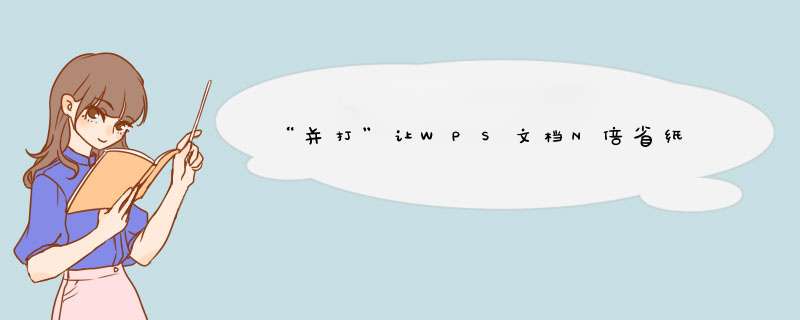
下面,在WPS2010中,以4版打印到一张纸上为例, *** 作如下:
1、单击“文件|打开”菜单项,打开“打印”对话框(图1);
(图1)
2、四页内容就可以打印一页纸上:单击“并打和缩放”区域“每页的版数(H)”后的“1版”,在d出的“下拉菜单”中选择4版;
3、不同版面之间会用直线分隔:单击选中“并打时绘制分隔线(D)”前的复选框;
4、调整“并打顺序”:单击“并打顺序”中“从左到右(F)”或“从上到下(B)”前的单选框,选择合适的排放顺序;
“并打”出来的效果图(图2),四页纸打印到一页纸上了,如果该文档有十二页,通过并打只需要三页纸了;如果每页版数选择“6版”,就只需要二页纸了,这样的“低碳”是不是很给力呢!
(图2)在"页面设置"里进行
*** 作如下:
1、把字号调整为5号字(你如果不近视,还可以调整成小5号)
2、格式——段落——行距——最小值——0磅——确定
3、文件——页面设置——上、下、左、右分别设置为06cm——确定
4、删除页眉和页脚
5、如果需要你还可以进行双面打印。现在每个单位都一样,每天打印的纸太多了,看一遍就不用了,很浪费的,以前我们单位也是,每天仍的废纸就有很多,老板上个月给我们装了致得E6,现在我们很少打印了,任何格式的文件在线就预览了。选文件-》页面设置
把上下左右全设成05cm
再右击,设置格式
,把板式设成
四周型
如果还想缩小,点‘编辑’-》查找
把换行符查找出来替换成你喜欢的字符
再把文字改小点
小五号就行了
这几步做完,你绝对可以锁到原文件页数的一半,当然这样的话非常密实
欢迎分享,转载请注明来源:内存溢出

 微信扫一扫
微信扫一扫
 支付宝扫一扫
支付宝扫一扫
评论列表(0条)